Zakaj se vaš prenosni računalnik Samsung noče vklopiti? — TechCult
Miscellanea / / April 06, 2023
Samsung izdeluje prenosne računalnike z vrhunskimi specifikacijami, imenovane Galaxy Book, ki so opremljeni z zasloni odlične kakovosti v primerjavi z drugimi proizvajalci prenosnih računalnikov. Samsung izdeluje Chromebooke, tanke in lahke prenosnike, 360-stopinjske zložljive prenosnike, prenosnike z zaslonom na dotik in cenovno ugodne prenosnike, pri čemer upošteva potrebe vsakega potrošnika. Če nameravate kupiti prenosnik in ste študent, boste prejeli dodaten popust na dejansko ceno prenosnikov Samsung. Če že imate prenosni računalnik Samsung in nenadoma preneha delovati ali se noče vklopiti, je naravno, da ste zaskrbljeni. Ampak ne skrbi. Ta članek vam bo povedal, zakaj se vaš prenosni računalnik Samsung ne vklopi, kako lahko odmrznete prenosni računalnik Samsung, ali bi morali, in kako prisiliti prenosni računalnik Samsung, da se vklopi. Po potrebi boste lahko tudi strojno ponastavili računalnik Samsung s pomočjo vodnika, omenjenega v nadaljevanju tega članka. Torej, začnimo!

Kazalo
- Zakaj se vaš prenosni računalnik Samsung ne vklopi?
- Kako lahko popravite prenosni računalnik, ki se noče vklopiti?
- Zakaj se vaš prenosni računalnik ne vklopi, lučka za napajanje pa sveti?
- Ali lahko vklopite prenosni računalnik brez gumba za vklop?
- Kako lahko popravite svoj prenosni računalnik Samsung, ki se noče vklopiti?
- Kaj lahko storite, če se vaš prenosni računalnik Samsung ne vklopi?
- Kako lahko prisilite svoj prenosni računalnik Samsung, da se vklopi?
- Kako lahko znova zaženete prenosni računalnik Samsung?
- Kako ponastavite prenosni računalnik Samsung?
- Kako lahko strojno ponastavite svoj računalnik Samsung?
- Kako lahko popravite svoj Samsung Black Screen of Death?
- Kako lahko odmrznete prenosni računalnik Samsung?
Zakaj se vaš prenosni računalnik Samsung ne vklopi?
Nadaljujte z branjem in poiščite razloge, zakaj vaš prenosnik Samsung oz Galaxy Books se ne vklopi in podrobno opisuje korake za njegovo odpravo z uporabnimi ilustracijami za boljše razumevanje.
Kako lahko popravite prenosni računalnik, ki se noče vklopiti?
Tukaj je nekaj popravkov za prenosnik, ki se ne vklopi:
1. način: Odpravite težave s polnilnikom in baterijo
Izločimo najbolj očiten vzrok, zakaj se prenosnik ne vklopi:
- Če vaš prenosnik baterija ni dovolj napolnjena, se vaš prenosnik ne bo vklopil. Poskrbite, da priključite prenosnik za polnjenje in počakajte nekaj minut, da ga vklopite in preverite, ali deluje ali ne.
- Če se prenosni računalnik še vedno ne obrne, preverite, ali je naprava adapter pokvarjen ali okvarjen. Preverite, ali so na kablu ali adapterju znaki poškodb, upogibanje žice ali poškodbe od opeklin.
- Preverite tudi, ali je vtičnico adapter, v katerega ste priključili, deluje pravilno. Poskusite se povezati z drugim stikalom.
2. način: Diagnosticirajte težavo z zaslonom
Če vaš prenosnik prikazuje zatemnjene slike, je to lahko težava z vašim pretvornik zaslona. V temnem prostoru vklopite prenosnik, da vidite, ali je zaslon zatemnjen ali ne. Če vaš prenosnik deluje, bi morali imeti možnost videti zelo šibek pogled na zaslon ob vklopu.
3. način: Zaženite Power Cycle
Cikel vklopa je prisilni zagon in ga je treba upoštevati le, če z vašim prenosnikom ni težav z napajanjem ali zaslonom. Poskusite ga šele, ko ste popolnoma prepričani, da se vaš prenosnik ne bo vklopil.
1. Odklopite napajalnik iz prenosnika ter pritisnite in držite gumb za prižig za 30 sekund. Vaš prenosnik se bo izklopil.
2. Ponovno priključite napajalnik v prenosnik po 70 sekundah.
3. Pritisnite gumb za prižig nekaj sekund, da vklopite prenosnik in preverite, ali je težava odpravljena.
4. način: odstranite zunanje pogone
Zunanji pogoni, kot so CD-ji, DVD-ji in peresni pogoni morda izdeluje vaš prenosnik v obtičal v zanki BIOS-a. Odstranite kateri koli zunanji pogon, da se vaš prenosnik vklopi.
5. metoda: Zagon v varnem načinu
Če se vaš prenosnik ne vklopi, je možna rešitev, da ga zaženete Varni način. S tem se izognete najbolj nepotrebnim procesom v ozadju, ki lahko ovirajo nemoten zagon vaše naprave. Če imate prenosni računalnik Samsung z operacijskim sistemom Windows 10, preberite naš vodnik na Kako zagnati v varnem načinu v sistemu Windows 10 da ga uspešno izvede. Poleg tega lahko preberete in sledite našemu vodniku Kako zagnati Windows 11 v varnem načinu če želite popraviti svoj prenosni računalnik Samsung z operacijskim sistemom Windows 11, ki se noče vklopiti.
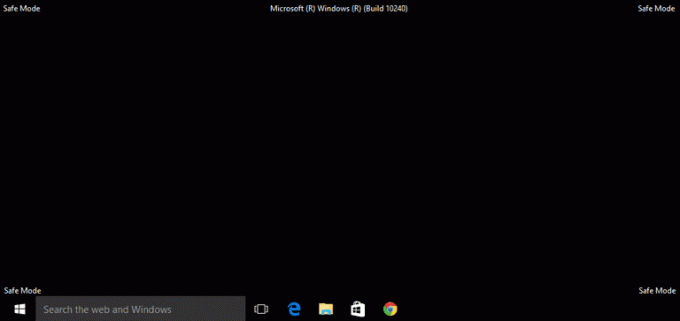
Nadaljujte z branjem, če želite izvedeti, kako lahko odmrznete prenosni računalnik Samsung.
Preberite tudi: Kako se znebiti Picase na Samsung Galaxy S5
Zakaj se vaš prenosni računalnik ne vklopi, lučka za napajanje pa sveti?
Če se vaš prenosnik ne vklopi, vendar lučka za vklop sveti, je to lahko posledica naslednjih razlogov:
- Mogoče funkcijsko tipko svetlostije pokvarjenin zaslon ni viden.
- Morda obstaja kakšna težava z pretvornik zaslona.
- Lahko je posledica problematični zunanji pogoni ali naprave povezan s prenosnikom.
- Lahko je posledica prašni notranji deli kot so RAM, baterija ali GPE.
- Morda je vaš prenosnik obtičal v zagonski zanki zaradi poškodovanega operacijskega sistema.
Ali lahko vklopite prenosni računalnik brez gumba za vklop?
ja, lahko prenosni računalnik vklopite brez gumba za vklop. Lahko uporabite svoje tipkovnica prenosnika da vklopite prenosni računalnik tako, da spremenite nastavitve BIOS-a. Ti lahko omogoči funkcijo Wake on LAN ki bo vklopil vaš prenosnik takoj, ko bo kabel LAN priključen na prenosnik. Če je vaš prenosnik odvit, lahko z izvijačem zaključite vezje, da se vaš prenosnik vklopi.
Kako lahko popravite svoj prenosni računalnik Samsung, ki se noče vklopiti?
Tukaj je nekaj hitrih in zakonitih popravkov za vaš prenosnik Samsung, ki se ne vklopi:
1. način: Osnovni koraki za odpravljanje težav
Sledite tem osnovnim metodam odpravljanja težav, da odpravite omenjeno težavo.
1A. Preglejte baterijo in polnilnik
Poskrbeti morate, da popolnoma napolnite baterijo prenosnega računalnika in vklopite prenosni računalnik, preden se lotite kakršnega koli drugega popravka. Preverite tudi morebitne poškodbe polnilnega kabla in adapterja. Zamenjajte sam kabel ali adapter, če zaradi tega prenosnik ne deluje pravilno napolnite.
1B. Prepoznajte težave z zaslonom
A pokvarjen pretvornik zaslona lahko povzroči zatemnitev zaslona vašega prenosnika do te mere, da ne boste mogli videti ničesar na zaslonu. Vklopite prenosni računalnik Samsung v najtemnejši sobi brez vira svetlobe, da vidite, ali je na zaslonu za vklop šibek pogled. Če obstaja, je to zagotovo zaradi problematičnega pretvornika zaslona. Zamenjajte ga, če lahko popravite, da se prenosni računalnik Samsung ne vklopi.
1C. Znebite se zunanjih pogonov
Nekateri zunanji pogoni, kot so CD-ji, DVD-ji in pogoni za peresa, lahko povzročijo, da se vaš prenosni računalnik Samsung zagozdi BIOS zanka. Odstranite vse zunanje pogone, da se bo vaš prenosnik Samsung nemoteno vklopil.
2. način: Izvedite cikel napajanja
Spodaj so navedeni koraki za zagon cikla napajanja vašega prenosnika Samsung:
1. Ugasniti prenosni računalnik tako, da pritisnete in držite Gumb za prižig.
2. Odklopitevse vse zunanje naprave in napajalne kable.
3. Zdaj pa pritisnite gumb za prižig za 10 sekund.
Preklop napajanja vašega prenosnika je zdaj končan in bi moral odpraviti omenjeno težavo.
3. način: Zagon v varnem načinu s pogonom USB
Lahko se zaženete z uporabo varni način da se izognete nepotrebnim procesom v ozadju in popravite, da se obravnavani prenosnik ne bo vklopil. Poglejmo, kako lahko to storite s pomočjo pogona USB:
1. Priključite USB obnovitveni pogon v vaš prenosnik.
2. Naslednji, škorenj vaš računalnik in pritisni katerokoli tipko na tipkovnici med zagonom.
3. V novem oknu izberite svoj jezik in razporeditev tipkovnice.
4. Nato kliknite na Popravite svoj računalnik v Namestitev sistema Windows okno.

5. Windows obnovitveno okolje se bo odprlo kot prej.
6. Nato kliknite na Odpravljanje težav> Napredne možnosti.
7. V novem oknu kliknite na Oglejte si več možnosti obnovitve > Nastavitve zagona.
Opomba: Če se Glejte več možnosti obnovitve ne prikaže, neposredno kliknite Nastavitve zagona.

8. Na strani z nastavitvami zagona kliknite Ponovni zagon.
9. Zdaj boste videli okno z možnostmi zagona. Izberite eno izmed naslednjih možnosti:
- Pritisnite F4 oz 4 ključ za zagon računalnika z operacijskim sistemom Windows 10 Varni način.
- Pritisnite F5 oz 5 ključ za zagon računalnika Varen način z omrežjem.
- Pritisnite F6 oz 6 ključ za zagon Varen način z ukazno vrstico.

10A. Pritisnite F5 oz 5 tipko za zagon varnega načina z omrežjem. To vam bo omogočilo povežite se z internetom tudi v varnem načinu.
10B. Ali pritisnite F6 oz 6 ključ za omogočanje varnega načina Windows 10 z ukaznim pozivom.
Preberite tudi: Popravite, da se Galaxy Tab A ne vklopi
Kaj lahko storite, če se vaš prenosni računalnik Samsung ne vklopi?
Če se vaš prenosni računalnik Samsung ne vklopi, lahko poskusite diagnosticirati prenosni računalnik za katero koli od teh težav:
- Preverite, ali baterija ali napajalnik prenosnika delujeta ali ne
- Diagnosticirajte težave z operacijski sistem
- Ocenite, ali obstaja kakšna težava s strojno opremo
Če se v zgornjih diagnozah odkrijejo kakršne koli težave, sledite metodam, omenjenim v zgornjem razdelku, da jih odpravite. Če pa ne morete popraviti, prenosni računalnik Samsung s temi popravki ne bo sprožil težav, se lahko obrnete na strokovnjaka za popravilo prenosnega računalnika. Preberite spodnji razdelek, kako prisiliti prenosni računalnik Samsung, da se vklopi.
Kako lahko prisilite svoj prenosni računalnik Samsung, da se vklopi?
Če želite prisiliti prenosni računalnik Samsung, da se vklopi, lahko poskusite te korake:
1. Odklopite napajalni kabel iz vašega prenosnika.
2. Odvijte prenosnik in odstranite baterijo.
3. Pritisnite in držite gumb za prižig približno 30 sekund.
4. Ponovno vstavite baterijo in priključite napajalni kabel.
5. Ponovni zagon prenosnik tako, da pritisnete in držite gumb za prižig nekaj sekund, da se prenosni računalnik Samsung vklopi.
Preberite tudi: Kaj je način Odin na telefonu Samsung?
Kako lahko znova zaženete prenosni računalnik Samsung?
Če želite znova zagnati prenosni računalnik Samsung, sledite tem korakom:
Opomba: Izvedeni koraki temeljijo na sistemu Windows 11.
1. Najprej kliknite na Ikona Start Windows.
2. Nato kliknite na Močikona.
3. Med razpoložljivimi možnostmi kliknite na Ponovni zagon.

Kako ponastavite prenosni računalnik Samsung?
Če želite ponastaviti prenosni računalnik Samsung, sledite tem korakom:
Opomba: Izvedeni koraki temeljijo na Windows 11.
Možnost I: Uporaba obnovitve sistema Windows
1. Kliknite na Ikona Start Windows.

2. Kliknite na nastavitve.
Opomba: Nastavitve lahko poiščete tudi v iskalni vrstici.

3. Zdaj kliknite na Windows Update v levem podoknu, kot je prikazano spodaj.
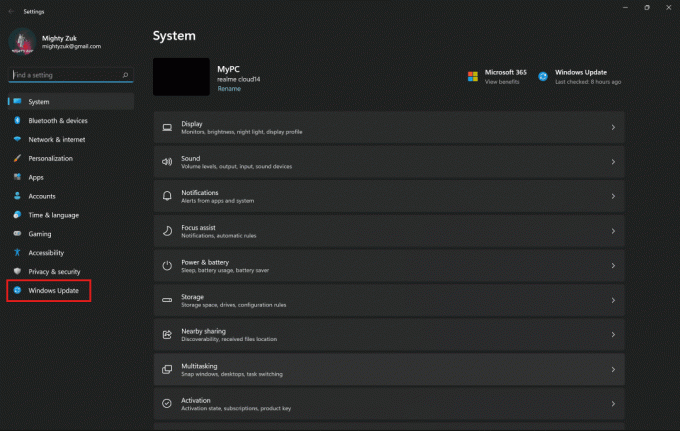
4. Kliknite na Napredne možnosti.

5. Kliknite na Obnovitev možnost v meniju.

6. Kliknite na Ponastavi računalnik in sledite navodilom.
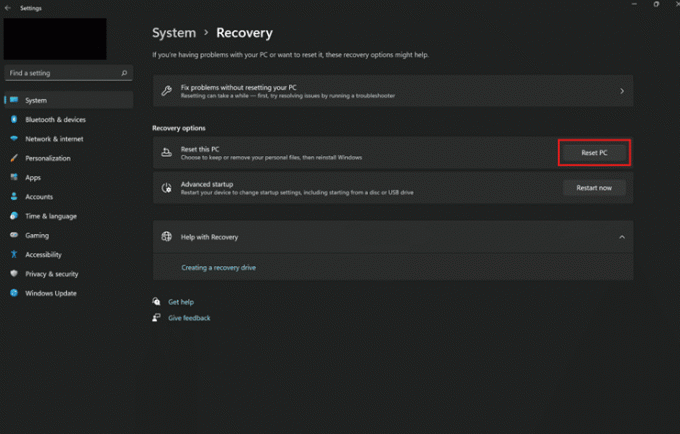
Možnost II: Uporaba orodja za obnovitev Samsung
1. Kliknite na Ikona Start Windows ter poiščite in kliknite na Samsung Recovery orodje za zagon programske opreme.
2. Kliknite na Ponastavitev računalnika na tovarniške nastavitve.

3. Nato kliknite na Zaženi ponastavitev na tovarniške nastavitve.
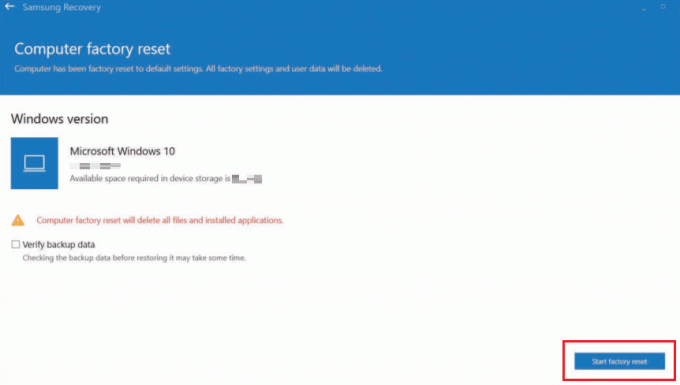
4. Kliknite na V redu in nato sledite na zaslonu navodila za dokončanje postopka ponastavitve.
Preberite tudi: Popravite Samsung Internet, ki se kar naprej odpira sam
Kako lahko strojno ponastavite svoj računalnik Samsung?
Za trdo ponastavitev računalnika Samsung sledite naslednjim korakom:
Opomba: Trda ponastavitev bo odstranila vse podatke iz vašega prenosnika. Poskrbite, da varnostno kopirajte prenosni računalnik preden poskusite z naslednjimi koraki.
1. Kliknite na Začetekikona > nastavitve.
2. Zdaj kliknite na Windows Update > Napredne možnosti.

3. Kliknite na Obnovitev možnost.

4. Nato kliknite na Ponastavi računalnik in sledite navodila na zaslonu za ponastavitev računalnika Samsung na tovarniške nastavitve.
Kako lahko popravite svoj Samsung Black Screen of Death?
Črni zaslon smrti se zgodi na telefonih Samsung Galaxy, zaradi česar uporabniki zmedejo, kaj je treba storiti za rešitev te težave. Tukaj je nekaj hitrih popravke za vaš črni zaslon Samsung smrti:
1. način: napolnite telefon Samsung
Morda je vaš telefon Samsung brez napajanja, kar ima za posledico črn zaslon. Priključite polnilnik, da napolnite napravo, in preverite, ali odpravlja težavo.
2. način: prisilni ponovni zagon
Ponovni zagon pametnega telefona je najpomembnejša in osnovna možnost za odpravo težav na pametnem telefonu. Prisilno znova zaženite telefon da popravite hrošče in napake v telefonu. To vam bo zagotovilo svež vmesnik za delo in po vnovičnem zagonu lahko enostavno nadaljujete z delom na telefonu.

3. način: Izvedite Ponastavitev na tovarniške nastavitve iz načina za obnovitev
Telefon Samsung lahko ponastavite na tovarniške nastavitve iz načina za obnovitev, da popravite težava s črnim zaslonom. Preberite in sledite našemu vodniku Kako ponastaviti telefon Android podrobno spoznati postopek.

Poleg tega preberite in sledite našemu vodniku 5 načinov, kako popraviti svoj telefon Android, ki se ne vklopi če želite izvedeti več o popravkih črnega zaslona ali težave z napravo, ki se ne vklopi.
Preberite tudi: Popravite, da se Amazon Fire Tablet ne vklopi
Kako lahko odmrznete prenosni računalnik Samsung?
Za odmrzovanje prenosnika Samsung uporabite te popravke:
1. način: Ubijte aplikacije, ki povzročajo težave
Aplikacijo, ki povzroči zamrznitev prenosnika, lahko prisilno zaprete. Pomaga vašemu osebnemu ali prenosnemu računalniku, da zapre vse procese, ki povzročajo težave, in deluje nemoteno brez kakršnih koli ovir. Sledite našemu vodniku naprej 3 načini za zaustavitev procesa v sistemu Windows 10 da se podrobno naučite vsake metode za prisilni vklop prenosnika Samsung.

2. način: prisilni ponovni zagon
Poglejmo, kako lahko prisilno znova zaženete ali znova zaženete prenosni računalnik Samsung:
1. pritisnite in držite the močgumb da izklopite prenosni računalnik.
2. Sprostitev the gumb za prižig po izklopu zaslona.
3. zdaj, vklopiti svoj prenosnik tako, da pritisnete močgumb za odmrzovanje prenosnika Samsung.
3. način: Ponastavite računalnik
Ta postopek je podoben ponastavitvi vaše naprave na tovarniške nastavitve. S tem boste Windows obnovili v prvotno stanje, brez napak in poškodovanih datotek. Izbriše prejšnji operacijski sistem, podatke, shranjene v programih, nastavitve in vse vaše osebne datoteke. In nov OS bo nameščen z vsemi nameščenimi posodobitvami. Vendar pa lahko ponastavite, ne da bi izgubili podatke, da odmrznete prenosnik Samsung.
Opomba: Vedno je priporočljivo ustvarite varnostno kopijo pomembnih datotek in podatkov.
Sledite našemu vodniku naprej Kako ponastaviti Windows 10 brez izgube podatkov in izvajati isto.

Ko imate nameščeno popravilo na vašem računalniku bo vaš operacijski sistem posodobljen na najnovejšo različico in odmrznili boste prenosni računalnik Samsung.
Priporočeno:
- Kako vklopiti obvestilno lučko Moto E4
- Zakaj se Adobe Shockwave ves čas zruši?
- Popravite, da se Kodi ne odpre v sistemu Windows 10
- Kako popraviti, da se Avast Web Shield ne vklopi
Upamo, da vam je ta članek pomagal vedeti zakaj se vaš prenosnik Samsung ne vklopi, kako prisiliti prenosni računalnik Samsung, da se vklopi, kako strojno ponastaviti računalnik Samsung in tudi, kako odmrzniti prenosni računalnik Samsung. Lahko nam sporočite kakršna koli vprašanja o tem članku ali predloge o kateri koli drugi temi, o kateri želite, da naredimo članek. Spustite jih v spodnji razdelek za komentarje, da bomo vedeli.



